PDF档案具有跨平台与容易携带的优点,因开放性标准,能自由授权开发PDF相容软件,网络上提供下载的手册、文件,用PDF格式无所不在,一般浏览器都具备有开启PDF的能力,你知道Windows 10已经内建了PDF的转换工具吗?但不稀奇,告诉你,Microsoft Edge 浏览器还可以进行文字醒目提示效果,来看看挨踢路人甲的说明。
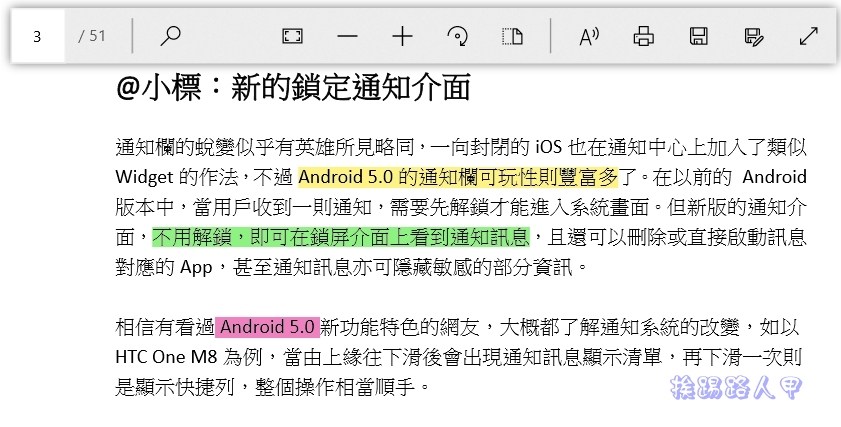
PDF档案具有跨平台与容易携带的优点,因开放性标准,能自由授权开发PDF相容软件,网络上提供下载的手册、文件,用PDF格式无所不在,一般浏览器都具备有开启PDF的能力,你知道Windows 10已经内建了PDF的转换工具吗?但不稀奇,告诉你,Microsoft Edge 浏览器还可以进行文字醒目提示效果,来看看挨踢路人甲的说明。
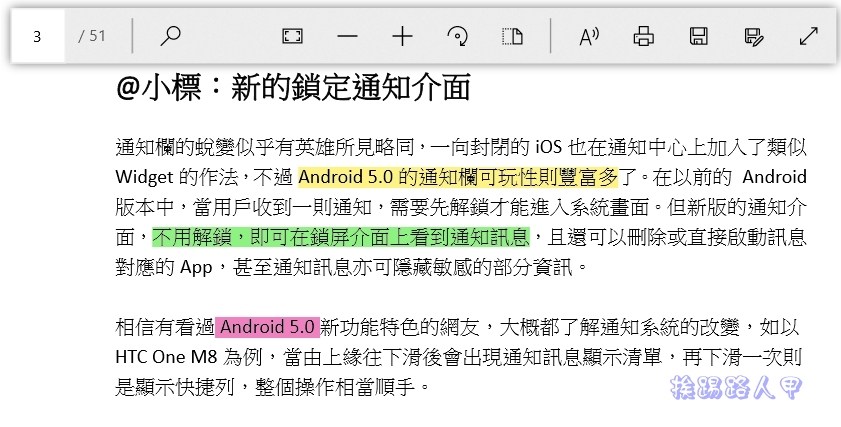
Microsoft Edge是Windows 10中的默认PDF阅读器,事实上,你不需要安装Adobe Acrobat Reader第三方工具也能开启PDF文件。然而,有时在阅读PDF文档时,您可能想要突出显示一个句子或单字,这时第三方工具就有其优势,不过有些都是付费的工具软件。其实,想要使用文字醒目提示效果,如果您使用的是Windows 10,那不用花任何费用,Microsoft Edge浏览器早已内建此功能了。
使用Edge浏览器打开想要使用文字醒目提示效果的PDF文件,如果Edge是默认的PDF阅读器,您只需双击PDF文件即可使用Edge打开它。如果有安装第三方工具,Edge不是预设的PDF阅读器,则请在档案上按下鼠标右键,选择“开启档案”并点选“Microsoft Edge”。
使用Edge浏览器打开PDF文件后,选择要突出显示的单词或句子,当选取的文字会出现反白,其下方出现醒目提示、新增笔记、复制与分享等四个图示钮,将鼠标移到醒目提醒钮并按下即出现黄、绿、蓝、红颜色可选择。
挑选想要的颜色后,刚刚反白的文字就会变成你选择颜色的醒目文字。按下文件视窗顶端浮动工具列上的储存钮(红色框),或是使用CTRL+S即可将改变的文件迅速存档。
想要改变醒目的颜色或取消醒目提示,在醒目的文字上按下鼠标右键再点选“醒目提示”选项,如下图所示,想要改变颜色或取消是不是也很容易呢?
想要替醒目提示的文字注解也可以轻松开启笔记喔!
延伸阅读: